Heim >häufiges Problem >So lösen Sie das Problem, dass der lokale Gruppenrichtlinien-Editor von Win10 nicht gefunden werden kann
So lösen Sie das Problem, dass der lokale Gruppenrichtlinien-Editor von Win10 nicht gefunden werden kann
- DDDOriginal
- 2023-06-15 10:18:4512195Durchsuche
Win10 Local Group Policy Editor kann keine Lösungsschritte finden: 1. Erstellen Sie ein neues Textdokument. 2. Öffnen Sie das Dokument und geben Sie den Code „@echo off...pause“ ein. 3. Klicken Sie nach der Eingabe des Codes auf „Datei“. und wählen Sie die Option „Speichern unter“ 4. Ändern Sie im Popup-Fenster die Dateierweiterung in „.bat“ 5. Klicken Sie mit der rechten Maustaste auf die .bat-Datei und klicken Sie auf „Als Administrator ausführen“; R“ auf der Tastatur „Öffnen Sie Ausführen, geben Sie „gpedit.msc“ ein und klicken Sie auf „Bestätigen“. 7. Öffnen Sie den lokalen Gruppenrichtlinien-Editor erfolgreich.

Die Betriebsumgebung dieses Tutorials: Windows 10-System, Dell g3-Computer.
Der lokale Gruppenrichtlinien-Editor von Win10 kann die Lösungsschritte nicht finden:
1 Klicken Sie zunächst mit der rechten Maustaste auf eine leere Stelle auf dem Desktop und klicken Sie in der Popup-Menüleiste auf die Option [Neu – Textdokument].
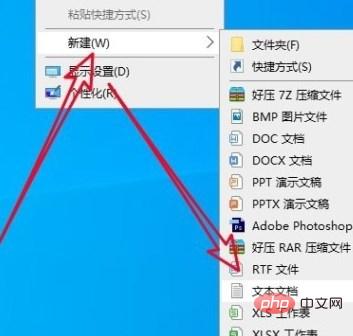
2. Der zweite Schritt besteht darin, das neue Textdokument zu öffnen und den folgenden Code einzugeben, wie in der Abbildung unten gezeigt: [
@echo off
pushd "%~dp0"
dir /b C: WindowsservicingPackagesMicrosoft-Windows- GroupPolicy-ClientExtensions-Package~3*.mum >List.txt
dir /b C:WindowsservicingPackagesMicrosoft-Windows-GroupPolicy-ClientTools-Package~3*.mum >>List.txt
für /f %% i in ('findstr /i . List.txt 2^>nul') do dism /online /norestart /add-package:"C:WindowsservicingPackages%%i"
pause
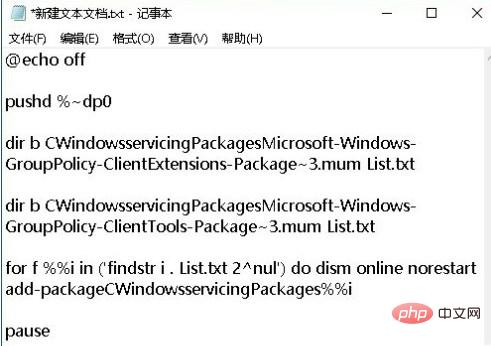
3 Schritt 3 Nachdem die Eingabe abgeschlossen ist, klicken Sie nacheinander auf die Option [Datei-Speichern unter] entsprechend dem Pfeil im Bild unten.
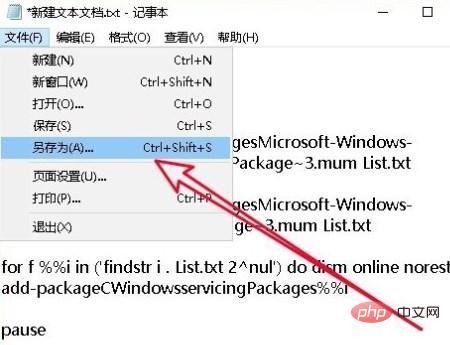
4. Ändern Sie im vierten Schritt im Popup-Fenster entsprechend dem Pfeil im Bild unten zunächst den Dateisuffixnamen in [.bat] und klicken Sie dann auf die Option [Speichern].
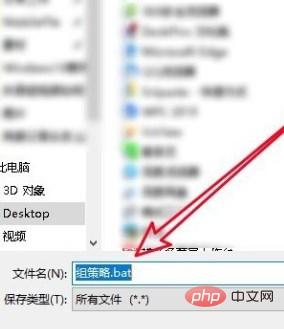
5. Der fünfte Schritt besteht darin, zum Computerdesktop zurückzukehren, mit der rechten Maustaste auf die Datei [.bat] zu klicken und in der Popup-Menüleiste auf die Option [Als Administrator ausführen] zu klicken, wie durch den Pfeil angezeigt im Bild unten.
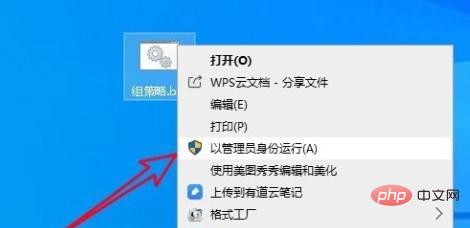
6. Der sechste Schritt besteht darin, die Tastenkombination [Win+R] zu drücken, um das Fenster [Ausführen] zu öffnen. Geben Sie, wie in der Abbildung unten gezeigt, [gpedit.msc] in das Feld ein und klicken Sie auf [OK]. ]-Option.
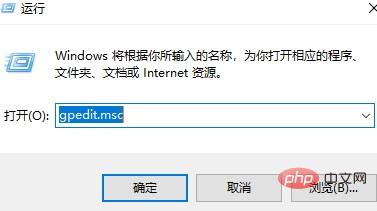
7. Schließlich wird das Fenster [Lokaler Gruppenrichtlinien-Editor] erfolgreich geöffnet, wie in der Abbildung unten gezeigt.
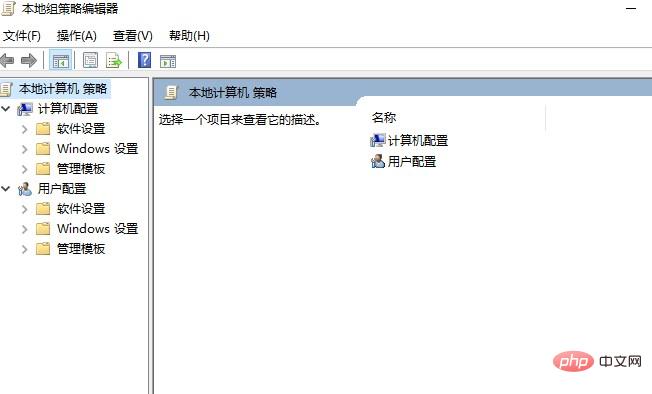
Das obige ist der detaillierte Inhalt vonSo lösen Sie das Problem, dass der lokale Gruppenrichtlinien-Editor von Win10 nicht gefunden werden kann. Für weitere Informationen folgen Sie bitte anderen verwandten Artikeln auf der PHP chinesischen Website!
In Verbindung stehende Artikel
Mehr sehen- So reparieren Sie DLLs in Win10 automatisch – Win10-Ein-Klick-Methode zum Reparieren aller fehlenden DLLs
- So löschen Sie die Bing-Symbolleiste in Win10 – So löschen Sie die Bing-Symbolleiste in Win10
- So lösen Sie das Problem, dass die automatische Reparatur von Win10 fehlschlägt und nicht gestartet werden kann
- Was tun, wenn der Mausklick in Windows 10 nicht reagiert?
- So lösen Sie das Problem, dass es in Win10 keine lokalen Benutzer und Gruppen gibt
- Was kann ich tun, wenn sich mein Microsoft-Konto ständig dreht, wenn ich mich bei meinem Windows 10-Konto anmelde?

